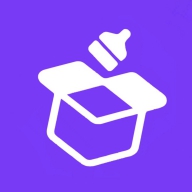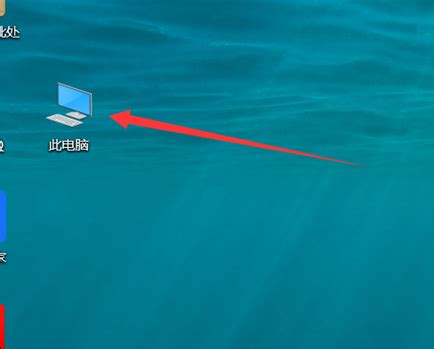如何设置风景类电脑桌面主题
在现代的数字时代,电脑已经成为我们日常生活和工作中不可或缺的工具。为了让我们的工作环境更加舒适和愉悦,许多用户会选择个性化的桌面主题,特别是风景类型的主题,来装饰他们的电脑屏幕。那么,怎么添加风景类型的电脑桌面主题呢?下面将详细介绍几个简单的方法,帮助你轻松更换和自定义你的电脑桌面背景。

首先,了解你的操作系统是至关重要的。不同的操作系统,如Windows、macOS和Linux,拥有不同的界面和设置选项。这里我们主要以Windows和macOS为例,讲解如何添加风景桌面主题。

Windows系统
对于使用Windows系统的用户,更换桌面背景是一项相对简单的任务。以下是详细步骤:

1. 打开设置:
首先,你需要打开Windows的设置界面。你可以通过点击屏幕左下角的“开始”按钮,然后选择“设置”图标(齿轮形状)来进入。或者,你也可以直接按下键盘上的“Windows键 + I”组合键,快速打开设置。
2. 进入个性化设置:
在设置界面中,找到并点击“个性化”选项。这个选项通常会显示为一个带有彩色图标的选项卡,图标上可能有一个人物的轮廓或者一个调色板。
3. 选择背景:
在个性化设置窗口中,你会看到几个不同的选项卡,如“背景”、“颜色”、“锁屏界面”等。点击“背景”选项卡,这是管理桌面背景的主要区域。
4. 浏览和选择图片:
在背景选项卡下,你会看到一个下拉菜单,其中有几个选项,如“图片”、“纯色”和“幻灯片放映”。选择“图片”选项,然后点击“浏览”按钮。这将允许你从你的电脑中选择一个现有的图片文件作为桌面背景。
5. 下载和应用风景主题:
如果你想要从互联网上下载风景主题,可以访问Microsoft的官方主题网站或其他可信的第三方主题网站。下载后,双击主题文件(通常为.theme文件),Windows将自动应用该主题,包括桌面背景、窗口颜色、声音方案等。
6. 调整图片位置和契合度:
在选择图片后,你还可以调整图片在桌面上的位置和契合度。契合度选项包括“填充”、“适应”、“拉伸”、“平铺”和“居中”。根据你的显示器分辨率和图片尺寸,选择最合适的契合度。
7. 使用幻灯片放映:
如果你有多张风景图片想要轮流作为桌面背景,可以使用幻灯片放映功能。在背景选项卡下,选择“幻灯片放映”选项,然后点击“浏览”按钮,选择包含你想要显示的图片的文件夹。你还可以设置幻灯片更换的频率和图片的顺序。
macOS系统
对于使用macOS系统的用户,更换桌面背景同样简单且直观。以下是详细步骤:
1. 打开系统偏好设置:
首先,点击屏幕左上角的苹果图标,然后选择“系统偏好设置”。
2. 进入桌面与屏幕保护程序:
在系统偏好设置窗口中,找到并点击“桌面与屏幕保护程序”选项。这个选项通常会显示为一个带有彩色条纹和屏幕的图标。
3. 选择桌面图片:
在桌面与屏幕保护程序窗口中,你会看到左侧的“桌面”选项卡。点击它,然后你将看到一系列预设的桌面图片,包括自然风光、城市风光、抽象图案等。
4. 自定义图片:
如果你想要使用自己的图片作为桌面背景,可以点击窗口下方的“+”按钮,从你的Mac中选择一个图片文件。你也可以将图片文件直接拖拽到桌面与屏幕保护程序窗口中,它会自动添加到你的桌面图片列表中。
5. 调整图片显示方式:
macOS允许你调整桌面图片的显示方式,包括填充屏幕、适应屏幕、居中显示、平铺显示等。你可以通过点击窗口下方的“更改图片”按钮下方的下拉菜单来选择合适的显示方式。
6. 使用动态桌面:
macOS还提供了一种称为“动态桌面”的功能,它可以根据一天中的时间自动更改桌面背景。在桌面与屏幕保护程序窗口中,选择“动态桌面”选项卡,然后选择你喜欢的动态桌面主题。
7. 下载和应用第三方主题:
虽然macOS不像Windows那样支持直接下载和应用.theme文件,但你仍然可以从互联网上下载并应用第三方提供的桌面图片。只需将下载的图片文件按照上述步骤添加到你的桌面图片列表中即可。
注意事项
在添加和更换风景桌面主题时,有几个注意事项需要牢记:
版权问题:确保你使用的图片是免费的或者你已经获得了使用许可。避免使用受版权保护的图片,以免侵犯他人的知识产权。
文件大小:尽量选择分辨率高且文件大小适中的图片,以确保桌面背景的清晰度和系统的运行效率。
备份原始设置:在更改桌面主题之前,最好备份你的原始设置。这样,如果你不喜欢新的主题或者遇到问题,可以轻松地恢复到原始设置。
定期更新:随着时间的推移,你可能会想要
-
 如何在百度下载图片并设置为桌面壁纸资讯攻略10-29
如何在百度下载图片并设置为桌面壁纸资讯攻略10-29 -
 设置电脑动态桌面背景的步骤资讯攻略11-23
设置电脑动态桌面背景的步骤资讯攻略11-23 -
 如何将电脑桌面设置为动态壁纸?资讯攻略11-09
如何将电脑桌面设置为动态壁纸?资讯攻略11-09 -
 电脑桌面如何设置下雪的屏幕保护?资讯攻略12-08
电脑桌面如何设置下雪的屏幕保护?资讯攻略12-08 -
 电脑桌面图标更改方法资讯攻略10-30
电脑桌面图标更改方法资讯攻略10-30 -
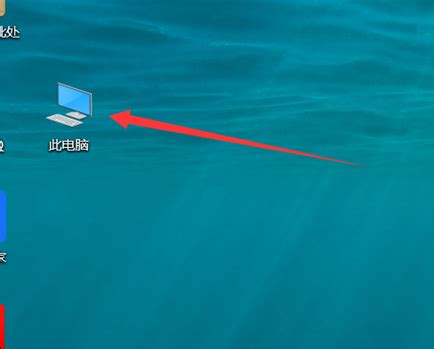 轻松解决!如何去除电脑桌面图标后的蓝色阴影资讯攻略11-26
轻松解决!如何去除电脑桌面图标后的蓝色阴影资讯攻略11-26